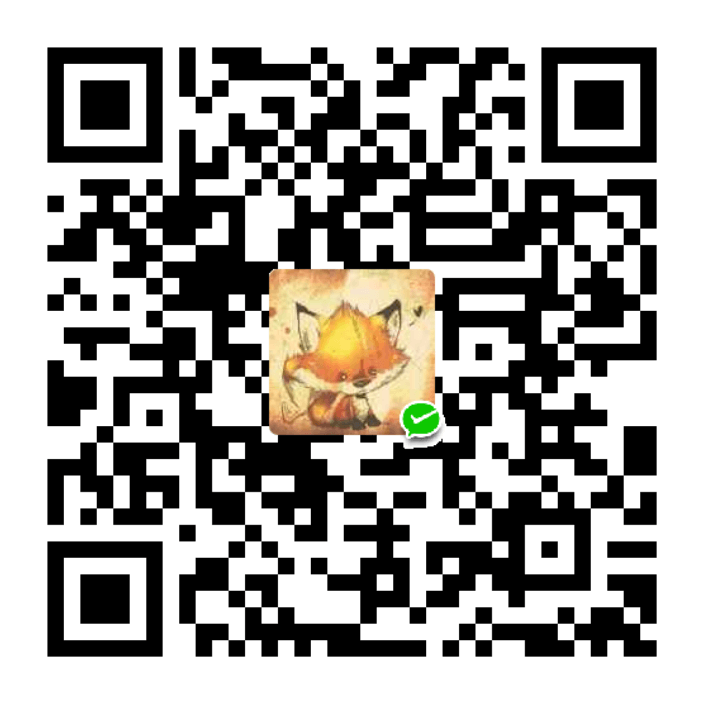CSS语法总结
CSS优先级
继承<通配符选择器<标签选择器<类选择器<id选择器<行内样式<!important
设置全局背景的方法
@mixin fullcolor {
position: absolute;
top: 0;
left: 0;
bottom: 0;
right: 0;
}
.container{
@include fullcolor;
background:red;
}全局清除样式
*{
margin: 0;
padding: 0;
}
html,
body {
width: 100%;
min-width: 1000px;
height: 100%;
min-height: 400px;
overflow: hidden;
overflow-y:auto;overflow-x:auto;
// auto为自动拉伸
}标签居中margin:0 auto;
- 居中相对于的是父级元素,需要设置宽度
- 若采用该样式的元素未设置
width大小将没有用处
css原生选择器
后代选择器
div p{
margin:0 auto;
text-decoration:none;
}子代选择器
- 使用==标签==选择子代
<div style="margin:0 auto;height: 500px">
<p><a href="#">?fas</a></p>
</div>div p > a {
color: red;
}- 使用标签的==id==选择子代
#div1 p > a,span { color: red; }
伪类:用做背景颜色的设置等等
.a::after{
content:"";
position:absolute;
top:0;
left:0;
z-index:-1;
}背景图片样式设置
背景平铺 background-repeat:no-repeat
#div1 {
color: red;
background-image: url("1.jpg");
background-repeat: no-repeat;
width:30000px;
height: 1440px;
ackground-positio:center center
}背景图片显示位置background-positio:center center
#div1 {
color: red;
background-image: url("1.jpg");
background-repeat: no-repeat;
width:30000px;
height: 1440px;元素显示模式:block,inline-block,inline
| 属性 | 效果 |
|---|---|
display:block |
转化为块级元素 |
display:inline-block |
转化为行内块级元素 |
display:inline |
转化为行内元素 |
inline:无法设置宽度和高度,只能自适应子元素大小,
修改高度通过line-height
给元素设置行高不会被执行自动忽略,实际所占大小依照元素内容大小
#div1 {
width: 100px;//被忽略
height: 100px;
background-color: red;
}代表标签:
a,p,h,span,label代表标签
inline、textarea、input、select、reset
标签嵌套
-
p标签不能嵌套其他标签 -
a标签可以嵌套出了自己(a)以外的其他标签
SS继承性
-
a标签不会继承父级元素的颜色属性 -
h标签不会继承父级元素字体大小属性font-size
两种盒子模型
div {
width: 100px;
height: 100px;
background-color: #00b7ee;
margin: 0 auto;
border:1px solid #000;
padding:10px 10px 10px 10px;
box-sizing:border-box; //这里不同
/*
}box-sizing 是一个 CSS 属性,用于设置元素的盒模型大小计算方式。它有两个取值:content-box 和 border-box,前者为标准盒子模型,后者为怪异盒子模型,
标准盒子模型:(少用,为了保持元素和外边框的边距少用这个)
content-box 是默认值,它表示元素的宽度和高度只包括内容区域(content),不包括边框(border)和内边距(padding)。也就是说,当你设置一个元素的宽度为 100px 时,它的内容区域宽度就是 100px,而整个元素的宽度则是内容宽度加上边框和内边距的宽度。这意味着,如果你设置了边框或内边距,就会导致元素的实际宽度比你设置的宽度更宽。
怪异模型
border-box 表示元素的宽度和高度包括内容区域、边框和内边距,也就是说,当你设置一个元素的宽度为 100px 时,它的实际宽度就是 100px,包括了内容宽度、边框和内边距的宽度。这样设置可以让开发者更方便地控制元素的尺寸,避免因为边框和内边距的加入而导致元素的尺寸不准确。
总的来说,box-sizing 的作用是控制元素的盒模型大小计算方式,从而更方便地控制元素的尺寸。
当你需要设置边框和内边距时,使用 border-box 可以更好地控制元素的实际尺寸,避免出现意外的布局问题.
修改inline行内标签元素垂直位置
//只能通过修改属性line-height来实现,margin-top and bottom 都是无效的,padding也是无效的flex 布局
主轴方向 flex-wrap:row nowrap
这是display:flex初始样子,主轴为水平,不换行;如果子元素宽高过长溢出就会溢出,会压缩子元素的宽度和高度
flex子元素水平拉伸属性: flex-basis
写在flex布局的下的子元素,以下选择的属性,
/* 指定<’width’> */
- flex-basis: auto;根据子元素自动扩展
- flex-basis: 10em;
- flex-basis: 3px;
- flex-basis: auto;根据子元素自动扩展
/* 固有的尺寸关键词 */
- flex-basis: fill;
- flex-basis: max-content;
- flex-basis: min-content;
- flex-basis: fit-content;
- /* 在 flex item 内容上的自动尺寸 */
- flex-basis: content;
/* 全局数值 */
flex-basis: inherit; 继承最近父元素的 flex-basis 值
flex-basis: initial;
表示将 flex-basis 值重置为其初始值,即自动计算伸缩项的大小。通常情况下,这个值等价于 flex-basis: auto;
flex-basis: unset;
flex-basis: unset;
默认情况下,它等价于 flex-basis: auto;,但是在使用 flex 缩写属性时,它可能会等价于 flex-basis: 0
flex子元素伸展属性flex-grow:基于flex-basis
flex-grow 若被赋值为一个正整数,flex 元素会以 flex-basis 为基础,沿主轴方向增长尺寸。这会使该元素延展,并占据此方向轴上的可用空间(available space)。如果有其他元素也被允许延展,那么他们会各自占据可用空间的一部分。
如果我们给上例中的所有元素设定 flex-grow 值为 1,容器中的可用空间会被这些元素平分。它们会延展以填满容器主轴方向上的空间。
flex子元素压缩属性:flex-shrink
flex-grow属性是处理 flex 元素在主轴上增加空间的问题,相反flex-shrink属性是处理 flex 元素收缩的问题。如果我们的容器中没有足够排列 flex 元素的空间,那么可以把 flex 元素flex-shrink属性设置为正整数来缩小它所占空间到flex-basis以下。与flex-grow属性一样,可以赋予不同的值来控制 flex 元素收缩的程度 —— 给flex-shrink属性赋予更大的数值可以比赋予小数值的同级元素收缩程度更大。
负值是不被允许的
flex-shrink: 2;
flex-shrink: 0.6;
/* Global values */
flex-shrink: inherit;
flex-shrink: initial;
flex-shrink: unset;flex属性简写
Flex 简写形式允许你把三个数值按这个顺序书写 — flex-grow,flex-shrink,flex-basis:flex:1 0 auto
flex对齐属性
控制对齐的属性本指南中的属性如下。
justify-content - 控制主轴(横轴)上所有 flex 布局下的元素的对齐。
align-items - 控制交叉轴(纵轴)上所有 flex 布局下的元素对齐。
align-self - 控制交叉轴(纵轴)上的单个 flex 布局下的元素对齐。 //align-self:stretch /* 该项在交叉轴上拉伸以填充可用空间 */
align-content - 控制“多条主轴”的 flex 布局下的元素在交叉轴的对齐。
fixed定位,absolute定位
这些定位作用于flex布局下的任意元素会影响到整体的flex布局方式,调整相对位置用position:relative,或者用margin去调整
文本排列方式
这些 CSS 属性都涉及文本方向和排列方式。
horizontal-tb是 CSS 中默认的文本排列方式,即从左到右、从上到下,也就是水平方向从左到右,垂直方向从上到下排列。这是大多数语言的书写方式,如英语、中文等。vertical-rl表示文本的排列方向是从上到下,从右到左。这种排列方式常用于一些从右到左书写的语言,如阿拉伯语等。vertical-lr表示文本的排列方向是从上到下,从左到右。这种排列方式同样适用于一些从右到左书写的语言,如波斯语等。sideways-rl表示文本的排列方式是从上到下,从右到左,但是排列方式是横向的,即文字是横向书写的。这种排列方式常常用于一些特殊排版需求,如横向排列的表格标题等。sideways-lr表示文本的排列方式是从上到下,从左到右,但是排列方式是横向的,即文字是横向书写的。这种排列方式同样适用于一些特殊排版需求,如横向排列的表格标题等。.box { display: flex; writing-mode: horizontal-tb; }